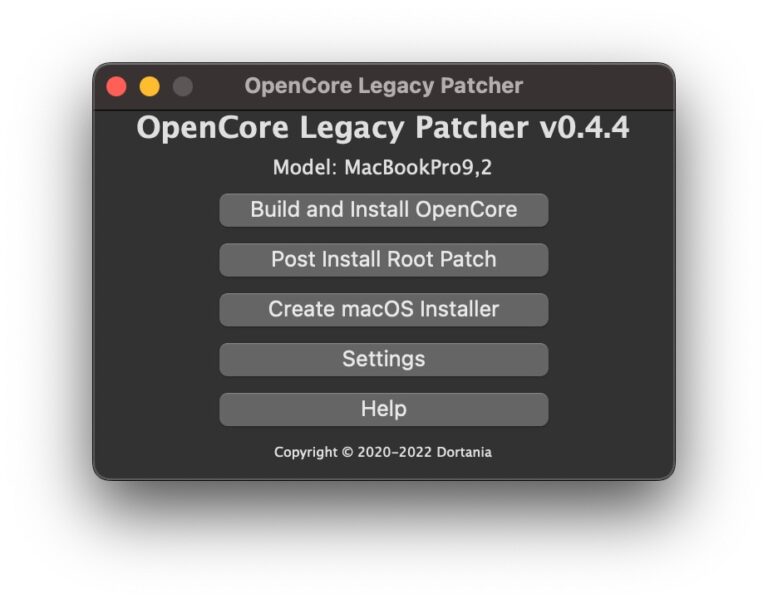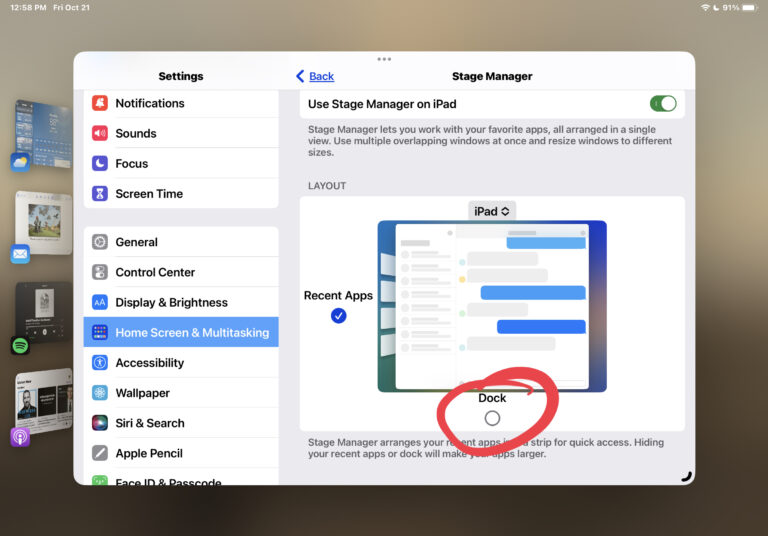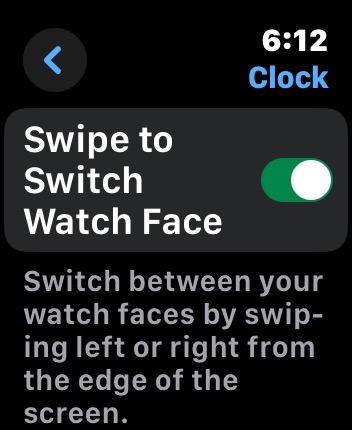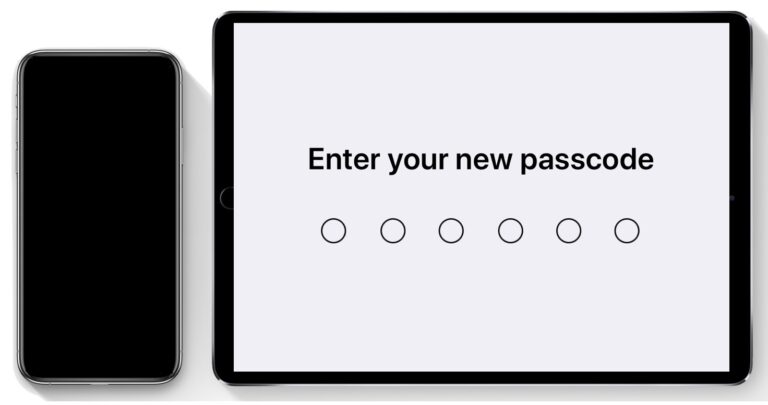FaceTime не работает на iPhone или iPad? Вот как исправить и устранить неполадки
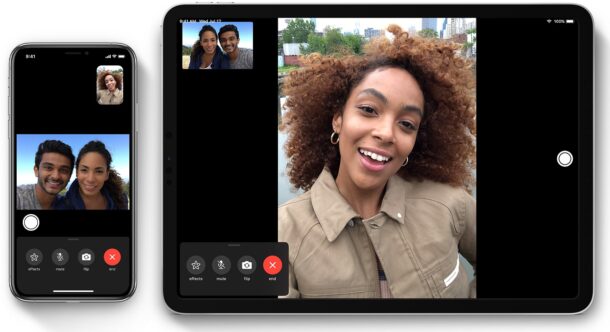
Искусственный интеллект поможет тебе заработать!
Функция Apple FaceTime предлагает бесплатный и удобный способ совершать видеозвонки с другими пользователями iPhone, iPad и Mac. Хотя по большей части он работает без проблем, иногда вы можете столкнуться с проблемами FaceTime и проблемами, связанными с подключением.
Программы для Windows, мобильные приложения, игры - ВСЁ БЕСПЛАТНО, в нашем закрытом телеграмм канале - Подписывайтесь:)
В некоторых случаях вы можете столкнуться с ситуацией, когда вы не можете начать или присоединиться к видеозвонкам FaceTime и аудио. Или вы можете отключиться во время разговора по FaceTime. Это становится еще более неприятным, когда вы не можете понять причину, по которой у вас возникают проблемы, и может быть несколько причин, по которым FaceTime не работает должным образом.
Если у вас возникли проблемы с вызовами FaceTime на устройстве iOS, не расстраивайтесь. В этой статье мы проведем вас через необходимые шаги по устранению неполадок и, надеюсь, исправлению FaceTime на вашем iPhone и iPad.
Устранение неполадок FaceTime на iPhone и iPad
Независимо от того, какое устройство iOS или iPadOS вы используете в данный момент, вы можете следовать этим основным методам устранения неполадок, когда обнаружите, что FaceTime не работает должным образом.
1. Проверьте наличие обновлений программного обеспечения.
Некоторые версии прошивки iOS могут иметь проблемы с беспроводным подключением, которые могут помешать вам правильно использовать FaceTime. Это более вероятно, если вы используете общедоступную бета-версию iOS или бета-версию для разработчиков, но Apple обычно выпускает исправление с другим обновлением. Итак, убедитесь, что ваше устройство обновлено до последней версии iOS, перейдя в Настройки -> Общие -> Обновление программного обеспечения. Если у вас есть ожидающее обновление, вы получите уведомление здесь, и вы можете нажать «Установить сейчас», чтобы начать процесс обновления.
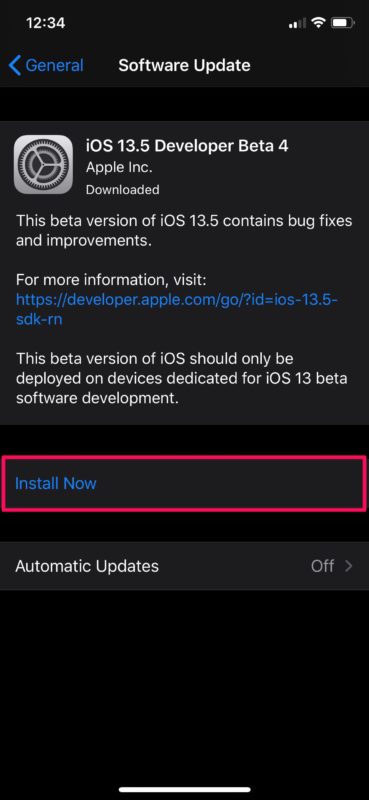
2. Убедитесь, что у вас стабильное интернет-соединение.
В некоторых случаях вы можете увидеть восклицательный знак во время видеовызова FaceTime. Это указывает на то, что ваше соединение слишком медленное или ненадежное для обработки вызова FaceTime. Переключитесь на другую сеть Wi-Fi, если у вас возникла эта проблема, или убедитесь, что у вас сильный сигнал LTE, если вы используете FaceTime по сотовой сети.
3. Проверьте настройки FaceTime.
Иногда вы не можете совершать звонки FaceTime из-за проблем со связанной учетной записью Apple. Попробуйте выйти из FaceTime, а затем войдите снова, чтобы узнать, решит ли это вашу проблему. Вы также можете отключить FaceTime, а затем снова включить его, чтобы повторно активировать службу. Имейте в виду, что ваш оператор связи может взимать плату за SMS-сообщения, используемые для активации FaceTime на вашем устройстве. Чтобы выйти из FaceTime или отключить его, просто перейдите в «Настройки» -> «FaceTime» и нажмите на свой Apple ID.
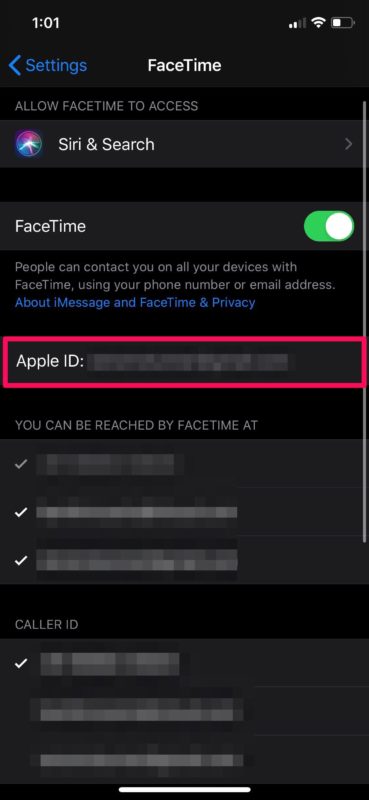
4. Сбросить настройки сети.
Общие проблемы с сетью на вашем iPhone или iPad также могут быть причиной того, что вы не можете заставить FaceTime работать. Однако это можно легко решить, сбросив настройки сети. Помните, что после сброса этих настроек вы потеряете сохраненные соединения Bluetooth, сети Wi-Fi и пароли. Для этого просто перейдите в Настройки -> Основные -> Сброс -> Сбросить настройки сети на вашем устройстве iOS.
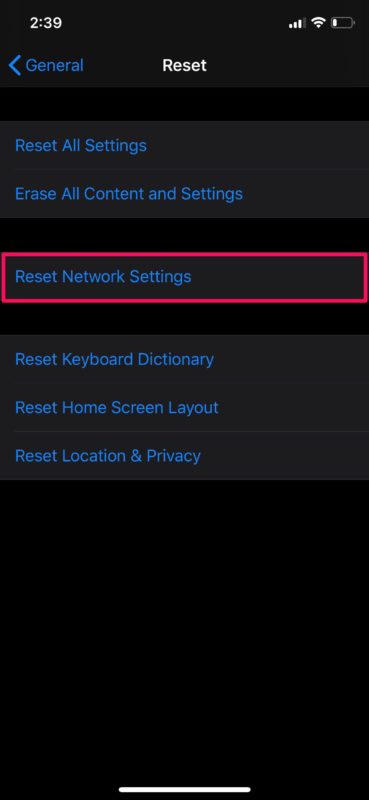
5. Убедитесь, что FaceTime доступен в вашей стране.
FaceTime доступен практически во всем мире. Мы говорим «почти», потому что некоторые страны еще не поддерживают эту функцию, в том числе страны Ближнего Востока. В частности, FaceTime не поддерживают ОАЭ, Саудовская Аравия, Иордания, Египет и Катар. Кроме того, если вы приобрели устройство iOS в любом из этих регионов, вы также не сможете использовать его в стране, где оно доступно.
Единственный способ обойти это – использовать VPN и выбрать другой регион при настройке или настройке iPhone или iPad, но это может быть не для всех.
6. Принудительно перезагрузите iPhone или iPad.
Последнее, что вы хотели бы попробовать, – это перезагрузить iPhone или iPad, выключив и снова включив его. Однако это еще не конец пути устранения неполадок. Вы также можете принудительно перезагрузить устройство, что отличается от обычного перезапуска. Если вы используете устройство iOS с физической кнопкой «Домой», это можно сделать, просто одновременно удерживая кнопку питания и кнопку «Домой», пока на экране не появится логотип Apple. Однако, если вы используете новый iPhone или iPad с Face ID, вам нужно сначала нажать кнопку увеличения громкости, а затем кнопку уменьшения громкости, а затем удерживать боковую кнопку / кнопку питания, пока не увидите логотип Apple.
К настоящему времени вы должны были заставить FaceTime работать на вашем iPhone или iPad. Если нет, скорее всего, вы пытаетесь связаться с кем-то, кто живет в стране, где FaceTime недоступен или их устройства еще не обновлены. Также существует небольшая вероятность того, что человек, с которым вы пытаетесь начать вызов FaceTime, переключился на устройство, отличное от Apple.
Если ни один из вышеперечисленных методов устранения неполадок в вашем экземпляре не помог, возможно, вы захотите свяжитесь со службой поддержки Apple или выясните, как поговорить с живым человеком в Apple, чтобы получить дополнительную помощь, и постарайтесь решить проблему как можно скорее.
Мы надеемся, что вам удалось исправить любые проблемы, с которыми вы сталкивались при звонках FaceTime на iPhone и iPad. Какой из обсуждаемых здесь методов устранения неполадок сработал для вас? Вы нашли другое решение? Поделитесь своим опытом в разделе комментариев ниже.
Программы для Windows, мобильные приложения, игры - ВСЁ БЕСПЛАТНО, в нашем закрытом телеграмм канале - Подписывайтесь:)